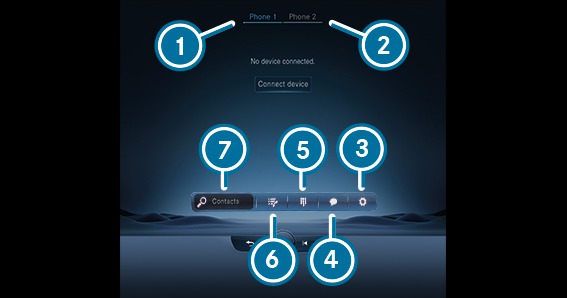







A Telefon menün keresztül mobiltelefonjával kapcsolatos funkciókat használhat.
Híváslisták
Kapcsolatok
Üzenetek
Eszközkezelő
Ha mobiltelefonja támogatja a PBAP Bluetooth®-profilt, a mobiltelefon híváslistái megjelennek a multimédia-rendszeren.
hívások indítása a híváslistából,
kapcsolat megnyitása a híváslistából,
bejegyzés tárolása kedvencként.
Az Üzenetek menüben SMS-t fogadhat és küldhet. Ezenfelül menet közben kényelmesen használhatja a felolvasási funkciót, az üzenetek megírásához pedig sablonokat használhat.
Az Eszközkezelő segítségével csatlakoztathatja a mobiltelefonjait a multimédia-rendszerhez.
Lehetősége van arra, hogy mobiltelefonját egytelefonos üzemmódban önállóan, vagy egy másik mobiltelefonnal együtt kéttelefonos üzemmódban használja.
Ha engedélyezi a multimédia-rendszer számára a mobiltelefonja kapcsolataihoz való hozzáférést, akkor azokat használhatja a gépkocsiban. Legfeljebb 8000 kapcsolatot tárolhat.
telefonálás (egy kapcsolat felhívása),
navigálás,
üzenetek megírása,
további lehetőségek.
A mobiltelefon kapcsolatai automatikusan vagy kézzel tölthetők le.
Telefonálás során a hívásindítás, fogadás és elutasítás funkciók mellett további funkciók is rendelkezésre állnak. Oda-vissza kapcsolhat például két telefonbeszélgetés között, folytathat beszélgetést több résztvevővel, vagy bonyolíthat konferencia-beszélgetést.
Lehetőség van a várakozó hívás fogadására vagy elutasítására is. Ha egy telefonbeszélgetés során hívás érkezik, egy megjegyzés jelenik meg.
mikrofon ki,
számbillentyűzet megjelenítése a DTMF-hangok küldéséhez,
hívás hozzáadása,
kihangosító üzemmód, a beszélgetés első vagy hátsó utastérbe történő átadásához,
privát üzemmód, a beszélgetés telefonra vagy fejhallgatóra történő átadásához.
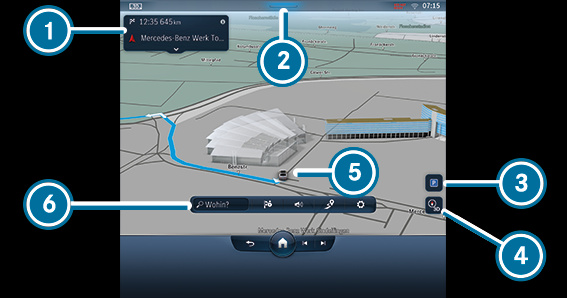






A navigáció számos lehetőséget nyújt a cél megadásához, az útvonaltervezéshez és a célhoz vezetéshez. Célhoz vezetés közben figyelembe veszi a közlekedési helyzetet. A célhoz vezetés kiterjesztett valós képpel funkciónál a kanyarodási manőverek során a kamerakép kiegészítő információkkal jelenik meg. Szolgáltatások és alkalmazások segítik Önt abban, hogy gyorsan, biztonságosan és kényelmesen érjen célba.
A cél megadását a  Hová? lehetőség kiválasztásával, vagy a kezdőoldalon a
Hová? lehetőség kiválasztásával, vagy a kezdőoldalon a  gyors hozzáférésen keresztül, az alkalmazás alatt indíthatja el. A célt megadhatja külön célként, címként vagy kapcsolatként a fedélzeten, vagy online keresést végezhet egy térképszolgáltatáson keresztül. Kiválaszthatja a legutóbbi célok egyikét is. A célt itt létrehozhatja kedvencként, vagy tárolhatja az otthon, illetve a munkahely címeként. Ha be van kapcsolva a Cél-javaslatok engedélyezése lehetőség, akkor rendelkezésre állnak céljavaslatok. Ezek az Ön utazási szokásai alapján jönnek létre, és a cél kényelmes kiválasztását teszik lehetővé. Ha az alkalmazásokon vagy szolgáltatásokon keresztül külső célokat vagy útvonalakat fogad, akkor azok is rendelkezésre állnak.
gyors hozzáférésen keresztül, az alkalmazás alatt indíthatja el. A célt megadhatja külön célként, címként vagy kapcsolatként a fedélzeten, vagy online keresést végezhet egy térképszolgáltatáson keresztül. Kiválaszthatja a legutóbbi célok egyikét is. A célt itt létrehozhatja kedvencként, vagy tárolhatja az otthon, illetve a munkahely címeként. Ha be van kapcsolva a Cél-javaslatok engedélyezése lehetőség, akkor rendelkezésre állnak céljavaslatok. Ezek az Ön utazási szokásai alapján jönnek létre, és a cél kényelmes kiválasztását teszik lehetővé. Ha az alkalmazásokon vagy szolgáltatásokon keresztül külső célokat vagy útvonalakat fogad, akkor azok is rendelkezésre állnak.
A célokat megoszthatja, ha beszkenneli a megjelenített QR-kódot.
Útvonal-lehetőségek
pl. fizetős útszakaszok, alagutak, szilárd burkolat nélküli utak vagy területek elkerülése vagy használata
Közbenső célok
Alternatív útvonalak
Ingázó útvonal
Üzemanyagtöltő állomások és pihenőhelyek automatikus keresése
Az útvonalakat feljegyezheti, tárolhatja és kiválaszthatja őket USB-eszközön keresztül, vagy továbbadhatja őket.
Célhoz vezetés közben a rendszer többsávos utak esetén forgalmisáv-ajánlásokat jelenít meg. Ha Ön autópályán utazik, megjelenítheti és a célhoz vezetéshez felhasználhatja az Ön előtt lévő útszakaszon található szervizlétesítményeket.
A Valós idejű közlekedési információ szolgáltatás figyelembe veszi az aktuális közlekedési helyzetet. A térképen a forgalom pillanatnyi folytonossága, valamint közlekedési események vagy figyelmeztető üzenetek jeleníthetők meg, pl. egy forgalmi dugó veszélyes végpontja előtt.
A kiterjesztett valós képpel bővített célhoz vezetés során a vezetési manőver közben vagy egy közlekedési lámpánál tájékoztató elemek, pl. a lekanyarodás irányát jelző nyilak, utcanevek és házszámok jelennek meg.
A gépkocsi a Car to X kommunikáció segítségével automatikusan felismeri a közúti közlekedés során kialakuló veszélyeket, vagy a gépkocsivezető jelezheti azokat. A korai figyelmeztetés lehetővé teszi, hogy Ön kellő időben az adott helyzethez igazítsa vezetési stílusát. A rendszer megjeleníti a térképen az elakadt gépkocsikat (műszaki meghibásodás), a baleseteket, az időjárási veszélyeket vagy a bekapcsolt vészvillogókat.
A térkép az adatbázis térképadatait vagy egy online térkép-szolgáltatás tartalmait jeleníti meg. A kisebb léptékek esetében az épületek valósághű módon ábrázolva jelennek meg.
Más szolgáltatások időjárási információi és adatai is integrálhatók a térképbe. A megfelelő felszereltséggel rendelkező parkolóházak pl. adatokat szolgáltatnak a pillanatnyi kihasználtságról és a parkolási díjakról. Az online térképfrissítési szolgáltatás lehetővé teszi a térképadatok frissítését.
A kínálatban szereplő lehetőségek az adott országtól, a gépkocsi kivitelétől és a rendelkezésre álló szolgáltatásoktól függően eltérőek.
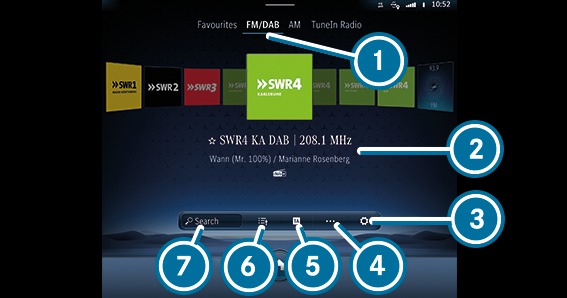







A Rádió menün keresztül számos rádióadót játszhat le, valamint használhatja a TuneIn internetrádiót. Keresse meg kedvenc adóit, és tárolja azokat kedvencként vagy adólistákban.
A TuneIn internetrádió funkció az adott országtól függ.
Rádiószöveg: Ez a funkció pl. az adó nevét, a pillanatnyilag lejátszott dal címét és előadóját jeleníti meg.
DAB: A DAB funkcióval alapvetően az egyes adók grafikus kiegészítő információi jeleníthetők meg, pl. logók, lemezborítók, zeneszámok címei, műsorok, hírek vagy szolgáltatási információ.
Közlekedési rádióadás: A  lehetőség megnyomásával megjeleníthetők a közlekedési jelentések.
lehetőség megnyomásával megjeleníthetők a közlekedési jelentések.
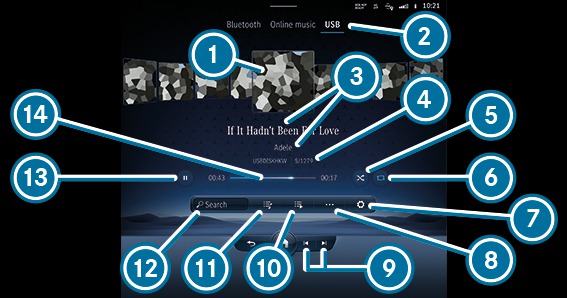














A Média alkalmazáson keresztül beállíthatja és használhatja multimédia-rendszerének audio- és videofunkcióit. Pl. zenét hallgathat vagy videókat nézhet.
USB: Az USB () menün keresztül USB-kapcsolat segítségével csatlakoztatott adathordozóról játszhatja le saját audio- vagy videofájljait.
Bluetooth®: A Bluetooth menün keresztül Bluetooth®-audiokészülékeket csatlakoztathat a multimédia-rendszerhez, és lejátszhatja az audiokészüléken rendelkezésre álló médiafájlokat. A készülékek kényelmesen, az Eszközkezelőn keresztül csatlakoztathatók, így minden beállítás elvégezhető néhány kattintással.
Online zene: Az Online zene menün keresztül hozzáférhet a Music Streaming szolgáltatásokhoz.
A Komfort menüben az összes olyan funkció elérhető, amely menet közben vagy pihenő közben hozzájárulhat az Ön jó közérzetéhez.
Az Ülés menüben az ülések kontúrját rugalmasan hozzáigazíthatja a saját igényeihez, miközben egymástól függetlenül beállítja az oldalelemeket és a derékívet. Ezeket a beállításokat tárolhatja Mercedes me profiljában, így azok minden utazáskor lehívhatók. Az Üléskinetika funkcióval olyan programokat indíthat el, amelyek menet közben enyhén módosítják az üléshelyzetet. Ezek a módosítások jó hatással vannak háta egészségére.
A Masszázs menüben a gépkocsijában rendelkezésre álló masszázsprogramok találhatók. A kívánt program kiválasztásával az közvetlenül elindul, és a választott programtól függően kb. tíz percig tart. Az Intenzív funkcióval fokozhatja a masszázs hatását.
A Hangulatvilágítás menüben a hangulatvilágítás színe és fényereje állítható be. A Zónák összekapcsolása funkció segítségével a hangulat, a hangsúly és a megjelenés területei külön szabályozhatók, így egyénileg beállíthatja magának a gépkocsi kivilágítását.
Az Okostelefon-integrálás menün keresztül különböző alkalmazások állnak rendelkezésre, amelyek mobiltelefonja funkcióit a multimédia-rendszer kijelzőjén jelenítik meg. A kezelés például érintőképernyővel vagy beszédvezérléssel történhet.
Az Okostelefon-integrálás menün keresztül mindig csak egy mobiltelefont csatlakoztathat a multimédia-rendszerhez. Az okostelefon-integrálás használata esetén kéttelefonos üzemmódban is csak egy további mobiltelefon csatlakoztatható Bluetooth®-on keresztül a multimédia-rendszerhez.
Az Android Auto-t az Android operációs rendszerrel ellátott mobiltelefonokhoz használja, az Apple CarPlay®-t pedig iPhone® készülékén alkalmazza. Az Android Auto és az Apple CarPlay® teljes működőképessége csak internetkapcsolattal biztosítható.
Az AMG Performance menün keresztül gépkocsijának teljesítményével kapcsolatos információt tölthet le.
Energiaáramlás
A gépkocsi energiaáramlásának megjelenítése
Fogyasztás
A gépkocsi aktuális és átlagos fogyasztási értékeinek kijelzése
Jármű
A gépkocsiadatok kijelzése
Motor
A motoradatok (pl. az aktuális teljesítmény és forgatónyomaték) kijelzése
Hajtás
Különböző meghajtóelemek aktuális adatainak (pl. áram, elektromos feszültség és hőmérséklet) kijelzése
Az Infó menüben számos fontos gépkocsi-információt jeleníthet meg. Ezáltal gyorsan áttekintést kap pl. a gépkocsi- és motoradatokról vagy a pillanatnyi fogyasztási értékekről. Továbbá a Kezelési útmutató menüpont segítségével megnyithatja a digitális kezelési útmutatót.
gáz- és fékpedál aktivitása,
rugóstagok aktivitása,
kerékszög,
hossz- és keresztirányú gyorsulás G-erőinek kijelzése.
sebességváltóolaj-hőmérséklet,
motor/hűtővíz hőmérséklete,
teljesítmény,
forgatónyomaték,
töltőnyomás.
Ez a kijelzés az Ön vezetési stílusától függően a pillanatnyi és az átlagos tüzelőanyag-fogyasztást mutatja. A gépkocsi- és motoradatok kijelzéseivel együtt ezzel Ön a lehető leghatékonyabb és legalacsonyabb fogyasztású vezetési stílust alakíthatja ki.
Az In-Car Office menün keresztül csatlakoztathatja online szolgáltatásait a multimédia-rendszerhez.
megszervezheti találkozóit és telekonferenciáit,
kezelheti e-mailjeit és időpontjait,
elnavigáltathatja magát egy adott megbeszélés helyszínére.
Mercedes me szolgáltatások kezelése,
a fedélzeti kamera használata,
a webböngésző használata az interneten való szörfözéshez.
Az ajánlatok és szolgáltatások használatához felhasználói fiókra van szüksége, és gépkocsiját össze kell kapcsolnia a felhasználói fiókkal.
Ha egy mobiltelefonra telepítve van a Mercedes me alkalmazás, akkor a gépkocsi összekapcsolása a megjelenített QR-kód segítségével is történhet.
Vegye figyelembe, hogy az ajánlat az adott országtól függ.
A Beállítások menüben alapvető konfigurációkat határozhat meg multimédia-rendszeréhez és a gépkocsihoz. Ebben a menüben a menetasszisztens rendszerek be- és kikapcsolásától a kijelző- és nyelvbeállításokig minden funkció elérhető.
Asszisztensek
Gépkocsi
Világítás
Rendszer
Az Asszisztensek menün keresztül Önnek közvetlen hozzáférése van a gépkocsijában található menetasszisztens rendszerekhez, és be- vagy kikapcsolhatja, vagy tetszés szerint konfigurálhatja azokat.
a külső visszapillantó tükrök automatikus behajtása a gépkocsi leállításakor,
az ülés és a kormánykerék automatikus beállítása a kényelmesebb be- és kiszálláshoz,
a 360°-os kamera automatikus aktiválása hátrameneti sebességfokozatba kapcsoláskor.
A Világítás menün keresztül elvégezhető a világítással kapcsolatos valamennyi beállítás. Itt be- vagy kikapcsolhatja az Intelligens Világítási Rendszert, vagy beállíthatja, hogy a gépkocsi a leállítást vagy a kinyitást követően mennyi ideig legyen kivilágítva.
A multimédia-rendszerrel kapcsolatos összes fontos beállítás elvégezhető a Rendszer menüben.
rendszernyelv beállítása,
WLAN és Bluetooth® konfigurálása,
pontos idő és dátum beállítása.

